Liens rapides vers les procédures sur cette page :
Application de surfaces uniformes
Les surfaces uniformes constituent le type de surfaces le plus simple. Il s’agit de couleurs unies que vous pouvez appliquer aux images.
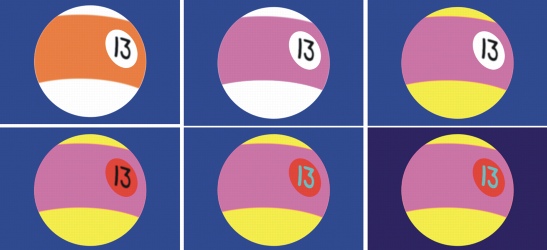
Les surfaces uniformes peuvent être appliquées à l’arrière-plan, à un objet ou à une couleur spécifique.
Pour appliquer une surface uniforme |
|
4.
|
|
Dans la boîte de dialogue Surface uniforme, sélectionnez un modèle colorimétrique dans la zone de liste Modèle.
|
![]()
|
•
|
|
Vous pouvez choisir les couleurs d’une surface uniforme dans une image ou dans les modèles colorimétriques, les mélangeurs de couleurs et les palettes fixes ou personnalisées. Pour plus d’informations sur le choix des couleurs, reportez-vous à la section “Utilisation des couleurs.”
|
|
•
|
|
Les modes de fusion contrôlent la manière dont la couleur de premier plan ou de surface se mélange à la couleur de base de l’image. Vous pouvez changer le mode de fusion par défaut (Normal) afin d’appliquer des dégradés particuliers. Pour plus d’informations sur les modes de fusion, reportez-vous à la section “Présentation des modes de fusion.”
|
![]()
|
•
|
|
Pour appliquer une surface à un objet texte, commencez par rendre le texte sous forme de zone modifiable. Pour ce faire, sélectionnez cet objet à l’aide de l’outil Texte
|
|
•
|
|
De même, pour sélectionner une couleur de surface, cliquez avec le bouton droit de la souris sur une couleur de la palette.
|